Come mostrare o nascondere gli assi del grafico in Excel

Scopri come mostrare o nascondere gli assi del grafico in Excel per migliorare la chiarezza delle presentazioni dei tuoi dati.
Quando lavori con molti dati in Excel 2016 , potresti avere difficoltà e perdere tempo nel localizzare informazioni specifiche. Puoi cercare facilmente i file della cartella di lavoro in Excel utilizzando la funzione Trova e consentire la modifica del contenuto utilizzando la funzionalità Sostituisci. Fare riferimento al tutorial sull'utilizzo della funzione Trova e sostituisci in Excel 2016 !
Funzione Trova e sostituisci in Excel
Guarda il video qui sotto per saperne di più sull'utilizzo della funzione Trova e sostituisci:
Cerca contenuti in Excel
Nel nostro esempio, utilizzeremo il comando Trova per individuare una parte specifica in questo elenco.
1. Dalla scheda Home , fare clic sul comando Trova e seleziona , quindi scegliere Trova dal menu a discesa. Puoi anche accedere al comando Trova premendo Ctrl + F sulla tastiera.

2. Apparirà la finestra di dialogo Trova e sostituisci . Inserisci ciò che vuoi trovare. Nell'esempio inseriremo il nome del dipartimento.
3. Fare clic su Trova successivo . Se viene trovato del contenuto, verrà selezionata la cella contenente quel contenuto.

4. Fare clic su Trova successivo per trovare altre posizioni o Trova tutto per visualizzare ciascuna posizione per il termine di ricerca.

5. Al termine, fare clic su Chiudi per uscire dalla finestra di dialogo Trova e sostituisci .

6. Fare clic su Opzioni per visualizzare i criteri di ricerca avanzati nella finestra di dialogo Trova e sostituisci .

Sostituisci il contenuto nelle celle di Excel
A volte potresti scoprire errori nel file della cartella di lavoro (ad esempio errori di ortografia nel nome di qualcuno) oppure potresti dover modificare una parola o una frase particolare con un'altra parola o frase. Puoi utilizzare la funzione Trova e sostituisci di Excel per apportare modifiche rapide. Nell'esempio utilizzeremo Trova e sostituisci per modificare un elenco di nomi di parti.
1. Dalla scheda Home , fare clic sul comando Trova e seleziona, quindi scegliere Sostituisci dal menu a discesa.
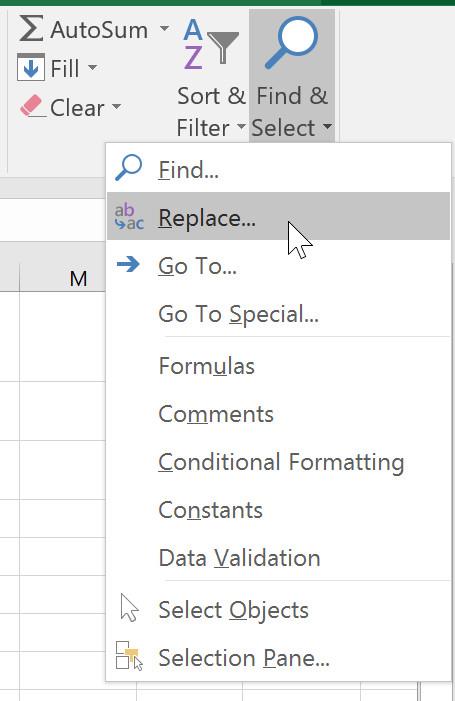
2. Apparirà la finestra di dialogo Trova e sostituisci . Inserisci il testo che desideri trovare nel campo Trova cosa: .
3. Inserisci il testo che desideri sostituire nel campo Sostituisci con: , quindi fai clic su Trova successivo .
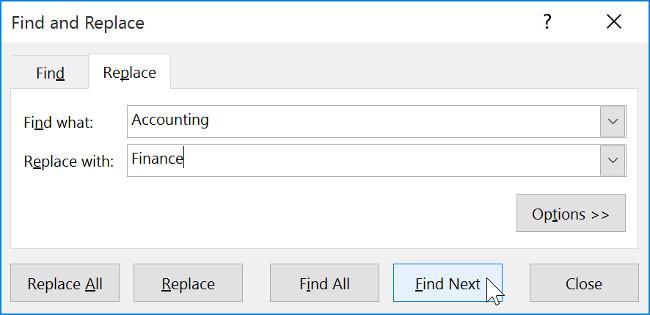
4. Se viene trovato del contenuto, verrà selezionata la cella contenente quel contenuto.
5. Rivedi il testo per assicurarti di volerlo sostituire.
6. Se desideri sostituirlo, seleziona una delle opzioni di sostituzione. Selezionando Sostituisci verranno sostituite le singole istanze, mentre selezionando Sostituisci tutto verranno sostituite tutte le parole o frasi di testo nel file della cartella di lavoro. Nell'esempio, sceglieremo questa opzione per risparmiare tempo.
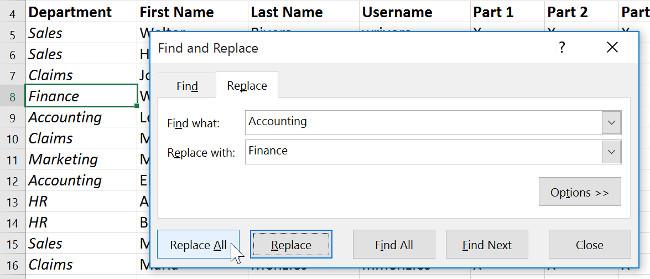
7. Apparirà una finestra di dialogo che conferma il numero di sostituzioni eseguite. Fare clic su OK per continuare.
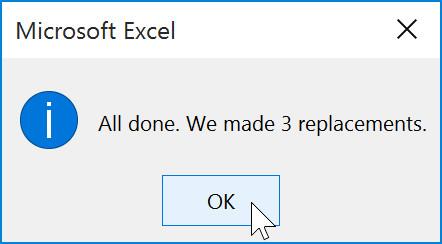
8. Il contenuto della cella selezionata verrà sostituito.

9. Al termine, fare clic su Chiudi per uscire dalla finestra di dialogo Trova e sostituisci.

In generale, è meglio evitare di utilizzare Sostituisci tutto perché non ti dà la possibilità di ignorare tutto ciò che non desideri modificare. Dovresti utilizzare questa opzione solo se sei assolutamente sicuro che non sostituirà nulla che non desideri.
Lezione successiva su Excel: Excel 2016 - Lezione 11: Controllare l'ortografia nel foglio di lavoro
Divertirsi!
Scopri come mostrare o nascondere gli assi del grafico in Excel per migliorare la chiarezza delle presentazioni dei tuoi dati.
Scopri come aprire vecchi file Excel con Excel 365 (2016/2019) e risolvere i problemi di compatibilità.
Scopri come utilizzare un ciclo Do-While in Excel VBA per automatizzare le attività ripetitive, migliorando la tua produttività e l
Vuoi rappresentare graficamente le funzioni trigonometriche con Microsoft Excel? Scopri come farlo con questa guida passo passo.
Scopri come utilizzare la funzione CONTA.SE in Excel per contare celle in base a più condizioni con esempi pratici.
La funzione Match in Excel ha molte applicazioni pratiche. Scopri come utilizzare la funzione Corrispondenza di Excel con esempi dettagliati.
MehmetSalihKoten, un utente Reddit, ha creato una versione completamente funzionale di Tetris in Microsoft Excel.
Per convertire le unità di misura in Excel, utilizzeremo la funzione Converti.
Cos'è la funzione CERCA.ORIZZ? Come utilizzare la funzione CERCA.ORIZZ in Excel? Scopriamolo con LuckyTemplates!
La funzione SEERRORE in Excel è abbastanza comunemente utilizzata. Per usarlo bene, è necessario comprendere la formula SEERRORE di Microsoft Excel.







